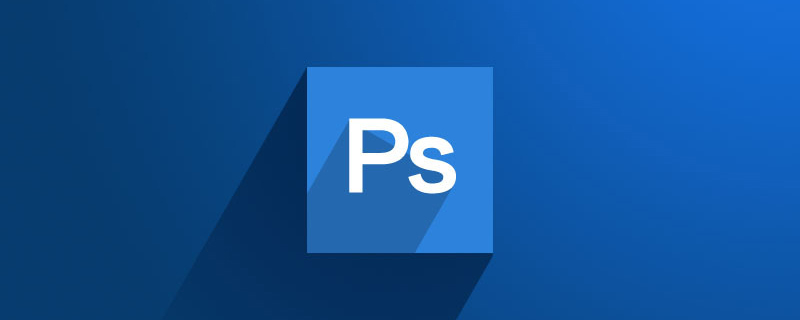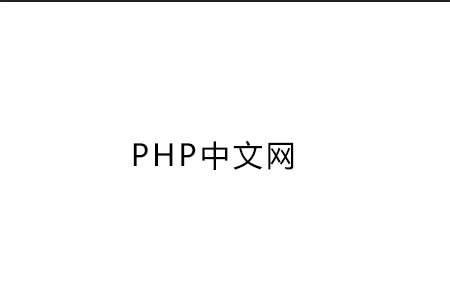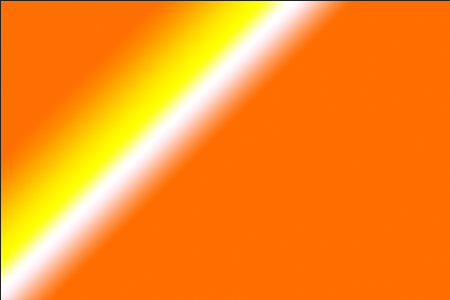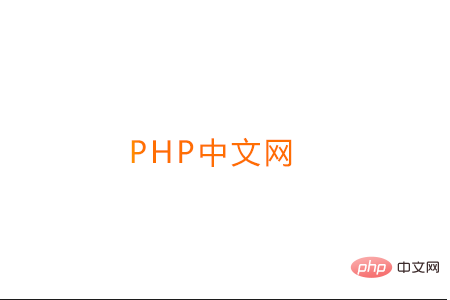怎么使用PS剪贴蒙版 |
您所在的位置:网站首页 › ps如何让图片随意变形 › 怎么使用PS剪贴蒙版 |
怎么使用PS剪贴蒙版
|
使用PS剪贴蒙版的方法:首先创建两个图层,下面一层相当于底板,上面一层相当于彩纸;然后把上层的彩纸贴到下层的底板上,此时下层底板是什么形状,剪贴出来的效果就是什么形状的。
【推荐课程:PS教程】 使用PS剪贴蒙版的方法: (1)首先,我们打开PS,新建一个空白文档,输入一些文字,如下图。
(2)下面,我们在文字图层上面新建一个图层,填充一种颜色或者拉一个渐变,随意,只要让新建的图层里面有东西能够覆盖文字层就可以了。
(3)下面,我们将鼠标移动到新建图层和文字层之间,按住alt键,可以发现鼠标变形了(有一个向下的箭头),点击鼠标,创建剪贴蒙版。我们发现,文字层出来了。 (4)仔细观察文字,我们发现,文字的颜色变化了,变成了一种有点眼熟的颜色——其实就是我们刚才拉的渐变色(小编把文字层上移,希望大家能够看清对比)
(5)其实,剪贴蒙版的原理很简单:剪贴蒙版需要两层图层,下面一层相当于底板,上面相当于彩纸,我们创建剪贴蒙版就是把上层的彩纸贴到下层的底板上,下层底板是什么形状,剪贴出来的效果就是什么形状的。 (6)根据这样的原理,我们就可以进行新的尝试了。试一试把文字层上面的图层改为风景照片,看看效果吧!
总结:以上就是本篇文章的全部内容了,希望对大家有所帮助。 以上就是怎么使用PS剪贴蒙版的详细内容,更多请关注php中文网其它相关文章! |
【本文地址】
今日新闻 |
推荐新闻 |